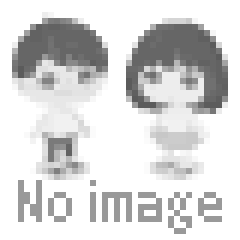Excelは印刷設定を各シート毎に保存できる。
便利な場面もあるが、これがアダになる場面もある。
仕事の場面だと、仕様書をExcelで作るのは良いとして、
この各シートが複数の担当によって作られてる場合、など。
この全シートを一括で印刷しようとすると、見事にハマる(っていうか、ハマった)
何も考えずに、全シートを選択して「白黒、2in1」と印刷すると、
1ページ目(1シート目)は、設定通り白黒2in1で印刷されるが、
2シート目以降は、各シートの設定で印刷されるから、バラバラ...
あるシートなんか、「カラー、6部」とかになってて、
気がついた時(=印刷終わった時)のショックは言い表せない
で、必須なのが「各シート毎の印刷設定のリセット」方法!
部分的に設定を変更する(色だけ白黒にする)方法はわからないけど、
一律で設定をリセットできる方法があるのです!
しかも!
印刷設定をリセットしても、印刷範囲はリセットされず残ってくれます!やったね!
具体的なリセットの方法は、
1.Excelを開く
2.「印刷」ダイアログを開く
3.プリンタの名前から、別のプリンタ(Microsoft XPS Document Writer とか)を選択する
※この時点でリセットされる
4.プリンタの名前から、元のプリンタ名を選択する
これで、リセットされてます!
この後、Excelを「上書き保存」すればOKです!
保存しないと、前の設定が残ったままになるので、注意してくださいね~
ちなみに、印刷まで行いたい場合は、上記4に続けて次の操作をします
5.「プロパティ」ボタンを押下して、プリンタ専用の設定画面を表示する
6.好みの設定をして、OKボタンを押下し、専用設定画面を閉じる
7.印刷画面の「OK」ボタンを押下して印刷実行
以上です!
ここでもExcelを保存すれば、印刷設定が保存されるし、
保存しなければ、以前の設定が残ったままになります。
<参考サイト>
清水川Web » 清水川記 »
2009/12/11 Excelで複数のシートやブック印刷をしたときにプリンタ設定を全シート共通に設定出来ない問題、解決方法
http://www.freia.jp/taka/blog/697/index.html
便利な場面もあるが、これがアダになる場面もある。
仕事の場面だと、仕様書をExcelで作るのは良いとして、
この各シートが複数の担当によって作られてる場合、など。
この全シートを一括で印刷しようとすると、見事にハマる(っていうか、ハマった)
何も考えずに、全シートを選択して「白黒、2in1」と印刷すると、
1ページ目(1シート目)は、設定通り白黒2in1で印刷されるが、
2シート目以降は、各シートの設定で印刷されるから、バラバラ...

あるシートなんか、「カラー、6部」とかになってて、
気がついた時(=印刷終わった時)のショックは言い表せない

で、必須なのが「各シート毎の印刷設定のリセット」方法!
部分的に設定を変更する(色だけ白黒にする)方法はわからないけど、
一律で設定をリセットできる方法があるのです!
しかも!
印刷設定をリセットしても、印刷範囲はリセットされず残ってくれます!やったね!

具体的なリセットの方法は、
1.Excelを開く
2.「印刷」ダイアログを開く
3.プリンタの名前から、別のプリンタ(Microsoft XPS Document Writer とか)を選択する
※この時点でリセットされる
4.プリンタの名前から、元のプリンタ名を選択する
これで、リセットされてます!
この後、Excelを「上書き保存」すればOKです!
保存しないと、前の設定が残ったままになるので、注意してくださいね~
ちなみに、印刷まで行いたい場合は、上記4に続けて次の操作をします
5.「プロパティ」ボタンを押下して、プリンタ専用の設定画面を表示する
6.好みの設定をして、OKボタンを押下し、専用設定画面を閉じる
7.印刷画面の「OK」ボタンを押下して印刷実行
以上です!
ここでもExcelを保存すれば、印刷設定が保存されるし、
保存しなければ、以前の設定が残ったままになります。
<参考サイト>
清水川Web » 清水川記 »
2009/12/11 Excelで複数のシートやブック印刷をしたときにプリンタ設定を全シート共通に設定出来ない問題、解決方法
http://www.freia.jp/taka/blog/697/index.html